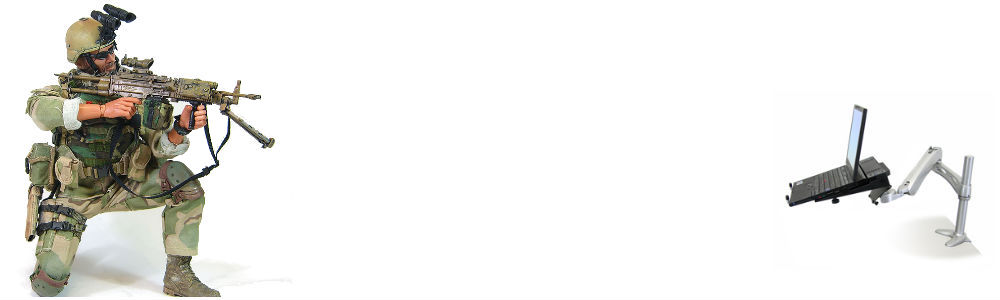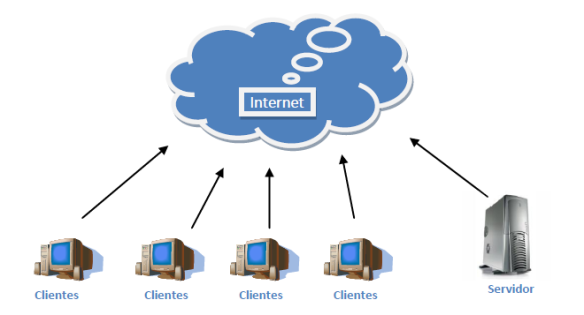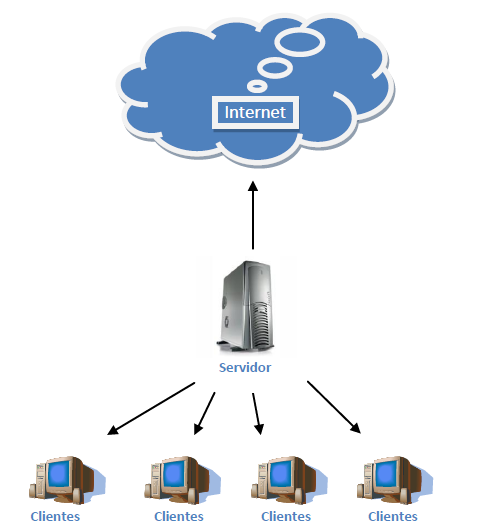WSUS – Windows Server Update System (o mais correto método de atualizar Windows na sua empresa)
O Windows Server Update System (WSUS) é uma função do Windows Server que permite centralizar os downloads de atualizações de produtos Microsoft na sua rede. Você como T.I tem a responsabilidade de gerenciar como os recursos tecnológicos são utilizados na sua empresa. A Internet é um deles e acredite quando eu digo, você terá uma economia violenta na conexão utilizando essa função.
Vamos descrever o ambiente em uma companhia sem o WSUS:
A empresa tem um bom link com a Internet. Certa quantidade de máquinas, 30, para arredondar o cálculo. Um belo dia fica disponível uma atualização crítica do Windows, seja ele XP, Vista, 7, Windows Server 2008, etc. Vamos supor que esta atualização tenha um tamanho razoável, algo como 50 MB. Faça uma conta rápida. Serão transferidos 1.5 GB, a mesma atualização de 50 MB para as 30 estações. Em um link de 1 MB funcionando a plena carga, isso consumiria 100% da banda da Internet por quase 4 horas. Na prática isso não acontece, pois a demanda dos usuários é dividida com as atualizações. Mas resultaria em um dia inteiro de acesso muito ruim à Internet. Seria excesso desnecessário de tráfego. Veja na figura abaixo o esquema de atualizações citado acima, sem o WSUS:
Como podemos observar, todas as máquinas acessam a internet para poderem baixar a mesma atualização. Agora vejam como seria se aplicarmos essa nova tecnologia:
O servidor baixa todas as atualizações pra todos os produtos que estão na rede (ele identifica isso sozinho se você preferir) e os clientes puxam suas atualizações no servidor ao invés da internet. Ganhos:
- No desempenho da Internet.
- No processamento das máquinas locais, uma vez que uma atualização de 50MB levaria 10 minutos pra ser baixada da internet, se a mesma for baixada do servidor local levaria 10 segundos (automatizamos um processo).
Essa foi a teoria do WSUS. Pronto pra prática? Faça o download do documento de 28 páginas da Microsoft com o passo a passo da implantação e configuração completa do WSUS.
Observação: para que sua rede fique bem completa procure sistemas de atualizações desse tipo para todos os outros produtos, para antivírus por exemplo, recomendo Kaspersky Workstations nos clientes com Network Agent e o Kaspersky Administration Kit no servidor. Caso não tenha recurso pra usar um antivírus pago, você pode usar Microsoft Essentials Security sincronizado com WSUS.
Palavras chave: Windows Server Update System, WSUS, atualizações Windows, centralizada, update centralizado, sistema de atualizações, Microsoft